|
Accesso |
| • | ! IMPORTANTE Le modifiche apportate mediante IP Office Web Manager vengono implementate nella configurazione corrente del sistema esclusivamente in memoria RAM. Non vengono scritte nella copia della configurazione memorizzata nella scheda SD del sistema, finché non si verifica un riavvio o un arresto controllato del sistema oppure durante il backup notturno automatico del sistema. Se pertanto il sistema viene riavviato in modo errato o si verifica una perdita di corrente, le modifiche apportate nella giornata con IP Office Web Manager andranno perse. |
| 1. | In un browser Web, immettere l'indirizzo IP del sistema nel formato http://<indirizzo IP> (es.: http://192.168.42.1). |
| 2. | Nella pagina Web visualizzata viene elencata una serie di collegamenti. Selezionare Gestione Web per IP Office . |
| • | Se il collegamento Gestione Web per IP Office non è disponibile, i motivi possono essere vari: il sistema non è stato aggiornato a IP Office R8 o versioni successive, non è stato selezionato il caricamento dei file di IP Office Web Manager durante l'aggiornamento oppure il sistema è in esecuzione in modalità IP Office Essential Edition, per cui non è previsto l'utilizzo di IP Office Web Manager. |
| • | In alternativa, è possibile immettere direttamente l'indirizzo completo per IP Office Web Manager. Immettere il seguente indirizzo nella barra dell'indirizzo del browser, sostituendo <indirizzo IP> con l'indirizzo IP del sistema. L'indirizzo distingue tra maiuscole e minuscole https://<indirizzo IP>:8443/webmanagement/WebManagement.html |
| 3. | Se il browser restituisce un avviso di sicurezza, seguire le impostazioni di menu visualizzate per continuare con la connessione. |
| • | Utilizzando Internet Explorer 8, verrà inoltre visualizzato un avviso che chiede "Vuoi visualizzare solo il contenuto della pagina Web che è stato inviato in modo sicuro?". Selezionare No. Selezionando Sì, la pagina System Status nella gestione Web sarà vuota. |
| 4. | Una volta visualizzato il menu di accesso, immettere il nome utente e la password di amministrazione del sistema. 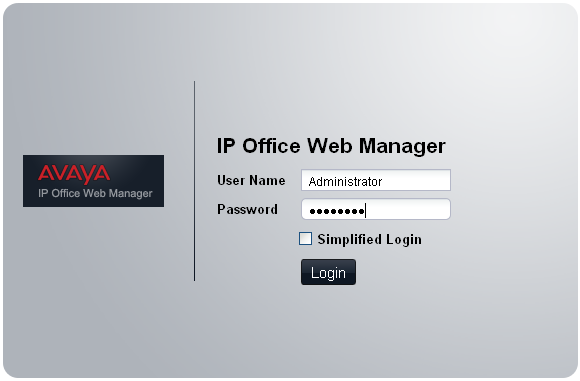 |
| • | Esistono due account predefiniti che non è possibile eliminare e che hanno accesso totale alla configurazione. I relativi nomi utente e password predefiniti sono: |
| • | Administrator / Administrator Questo utente può accedere alla configurazione del sistema per apportare modifiche. Si tratta dello stesso account utilizzato per IP Office Manager. Questo è l'account utilizzato in caso di selezione di Simplified Login (Accesso semplificato). |
| • | BusinessPartner / BusinessPartner Questo utente può accedere alla configurazione del sistema per apportare modifiche. Può inoltre impostare e configurare ulteriori account utente del servizio per altri utenti IP Office Web Manager. |
| 5. | Fare clic su Login (Accesso). |
| 6. | Viene visualizzata la home page di IP Office Web Manager. |
| • | Non utilizzare le funzioni Avanti, Indietro e altre funzioni di cronologia dei browser se IP Office Web Manager è in esecuzione. In caso contrario, si richiederà di ripetere l'accesso. |
| • | Non è possibile applicare segnalibri alle pagine di IP Office Web Manager. |
| • | Dopo aver apportato le modifiche alla configurazione, uscire dal sistema. Il browser non si disconnette automaticamente dopo un determinato intervallo di tempo. |
|
© 2020 Avaya LLC - Versione 03.a.– 16:01, 22 July 2020 (logging_in.htm) I dati sulle prestazioni, sul funzionamento e le altre informazioni inclusi in questo documento sono dati esemplificativi e devono essere specificamente confermati in forma scritta da Avaya, prima di essere applicati a qualsiasi ordine o contratto. La società si riserva il diritto di apportare modifiche a propria discrezione. La pubblicazione di informazioni in questo documento è disciplinata da leggi sui brevetti o da altri diritti di Avaya o altri. Tutti i marchi contrassegnati con ® o TM sono rispettivamente marchi registrati o marchi di Avaya LLC. Tutti gli altri marchi sono di proprietà dei relativi titolari. Ultima modifica: 11/05/2012 |